
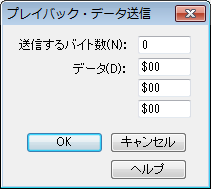
【このダイアログボックスを表示するには】
このダイアログボックスを表示する方法は2通りあります。発想記号を新規作成するときと既存の発想記号を編集するときで、ダイアログボックスの表示方法が異なります。
- 発想記号ツール
 を選択して、音符または小節をダブルクリックします。〔発想記号の選択〕ダイアログボックスが表示されます。
を選択して、音符または小節をダブルクリックします。〔発想記号の選択〕ダイアログボックスが表示されます。 - 現れたダイアログボックスで〔(カテゴリ名の)作成〕をクリックします(または既存の記号をクリックした後に〔編集〕をクリックします)。〔発想記号の設計-メイン〕ダイアログボックスが表示されます。
- 〔プレイバック〕タブをクリックして、〔タイプ〕から〔MIDI送信〕を選択します。
作成済みの発想記号を編集する場合
- 発想記号ツール
 を選択して、発想記号のハンドルをダブルクリックします。〔発想記号の設計-メイン〕ダイアログボックスが表示されます。
を選択して、発想記号のハンドルをダブルクリックします。〔発想記号の設計-メイン〕ダイアログボックスが表示されます。 - 〔プレイバック〕タブをクリックして、〔タイプ〕から〔MIDI送信〕を選択します。
【機能について】
このオプションを使用するにはMIDIプロトコルについての深い知識が要求されます。このダイアログボックスはMIDIデータを直接送信する機能を提供するものです。この機能を使用して、例えば1つのパートの演奏内容に対して複数のMIDIチャンネルができます。またこの機能を使用してシステム・エクスクルーシブ・データ(メーカー固有のMIDI信号)や外部のシーケンサー制御信号を送信することもできます。
- 送信するバイト数 このテキストボックスに数値を入れ、発想記号が送信するMIDI信号のバイト数を指定します。
1つのパートを複数の追加MIDIチャンネルから再生させる発想記号を作成する場合は、「2」または「3」を入力してください(再生に追加したいMIDIチャンネルが1つなのか2つなのかにより変わります)。1パートの再生には、現在のチャンネルを含む最大3つのMIDIチャンネルを使用できます。
- データ この発想記号がプレイバックされた時にFinaleに送信するコードを入力します。ボックスへの入力は標準的な10進数によりおこなえますが、その場合には最初に「$00」を削除してください。Finaleは自動的にそれらをMIDI用の16進数へと変換します。
そのパートのプレイバック用に別のチャンネルを追加指定する音符発想記号を作成している場合は、3つのボックスのうちの最初のテキストボックスに「$FF」と入力してください。その下の2つのボックスには、追加したいチャンネルの番号から1を引いた数を必要に応じて1つまたは2つ入力してください。例えば、そのパートを、現在設定されているチャンネルに加えてさらに5チャンネルと6チャンネルからも再生させたい場合は、それぞれの番号から1を引いた数字、つまり2つ目のボックスには「4」、3つ目のボックスには「5」を入力してください。
このプレイバック・データ送信機能を使いこなす上で、覚えておくと便利なコードをご紹介します。まず、上記のようにして追加された2つの再生用MIDIチャンネルのうちの片方だけを変更したい場合、〔プレイバック・オプション〕を〔MIDI送信〕に設定した音符発想記号を新たに作り、現れたこの〔プレイバック・データ送信〕ダイアログボックスの〔データ〕のテキストボックスに、すでに指定されているMIDIチャンネルのうち、変更したくない方の番号の代わりに「$FE」というコードを入力します。例:例えば、5チャンネルと6チャンネルを再生用に追加した(この場合ダイアログボックス内の表示は「$FF、$04、$05」となります)後、今度はその追加チャンネルを5チャンネルと12チャンネルに変更したい場合、同様にして音符発想記号を作成し、〔データ〕のテキストボックスに今度は「$FF、$FE、$11」と入力します。
また、同じようにしてテキストボックスに「$FF」と入力すると、設定した追加チャンネルを解除することができます。例:例えば、5チャンネルと6チャンネルを再生用に追加した(この場合ダイアログボックス内の表示は「$FF、$04、$05」となります)後、今度は5チャンネルを解除して6チャンネルだけにしたい場合は、新たに作成した音符発想記号で〔データ〕のテキストボックスに「$FF、$FF、$FE」と入力します(前述のように「$FE」を入力した場合はそのままのチャンネルを使用します)。
- OK・キャンセル 入力したデータを確定するには〔OK〕をクリックします。入力内容を破棄するには〔キャンセル〕をクリックします。いずれの場合も〔発想記号の設計〕ダイアログボックスに戻ります。

